Možnosť 1: YouTube Premium
Zrušenie plateného predplatného YouTube Premium na iOS je pomerne jednoduchý proces, ktorý sa dá vykonať niekoľkými spôsobmi. Je však potrebné mať na pamäti, že ak bolo predplatné zakúpené cez prehliadač na počítači, je možné ho zrušiť iba prostredníctvom webového prehliadača, a to aj na mobilnom zariadení. Pre podrobnosti a oboznámenie sa so všetkými nuansami využite príručku na nasledujúcom odkaze.
Podrobnosti: Zrušenie predplatného YouTube Premium
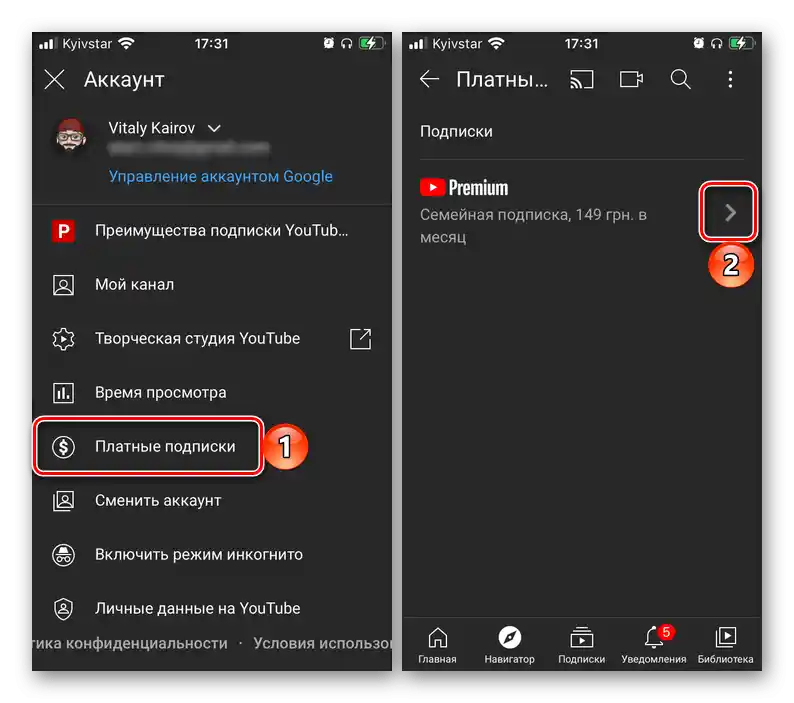
Možnosť 2: Odhlásenie z kanálov
Ďalší typ zvažovanej operácie spočíva v odstránení z vášho zoznamu predplatných určitých kanálov. Rovnako ako v prípade prvej možnosti, je najlepšie použiť mobilného klienta YouTube: prostredníctvom tejto aplikácie je správa účtu jednoduchšia ako cez mobilnú verziu služby.
- Na začiatok je potrebné prejsť na kanál, ktorý vás už nezaujíma. Prvá možnosť – nájsť vo vašej feed videá z neho, ťuknúť na ikonu autora, potom na nápis "Ste prihlásení".
![ako zrušiť predplatné na YouTube na iPhone 2]()
Zmení sa na "Prihlásiť sa", a dole sa objaví dočasná správa, v ktorej môžete operáciu zrušiť, ak bola vykonaná náhodou.
- Taktiež ho môžete nájsť v zozname predplatných – kliknite na príslušnú ikonu na dolnej lište.
![ako zrušiť predplatné na YouTube na iPhone 4]()
Potom postupne prejdite k položke "Všetky".
![ako zrušiť predplatné na YouTube na iPhone 5]()
Tu ťuknite na "Nastavenia".
![ako zrušiť predplatné na YouTube na iPhone 6]()
Kliknite na pozíciu nepotrebného kanála a potiahnite doľava – mala by sa objaviť správa "Odhlásiť sa z predplatného", dotknite sa jej pre odstránenie položky.
- Tretia možnosť otvorenia kanála spočíva v použití vyhľadávania: ťuknite na ikonu vyžadovanej funkcie, potom zadajte názov.
![Ako zrušiť predplatné na YouTube na iPhone 11]()
Zvyčajne sa ako prvý výsledok zobrazí hľadaný prvok – dotknite sa položky "Ste prihlásení", potom potvrďte svoj odhlásenie.
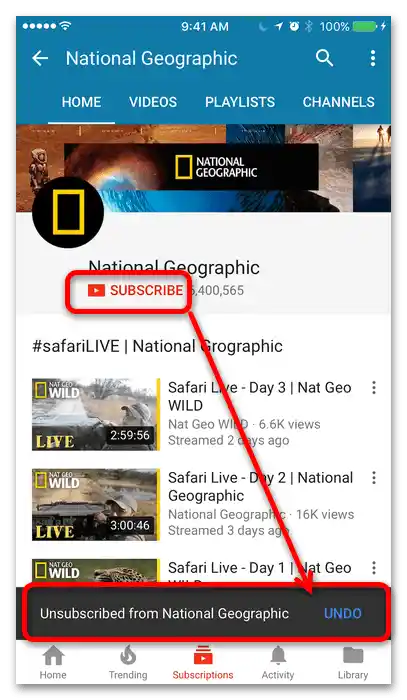
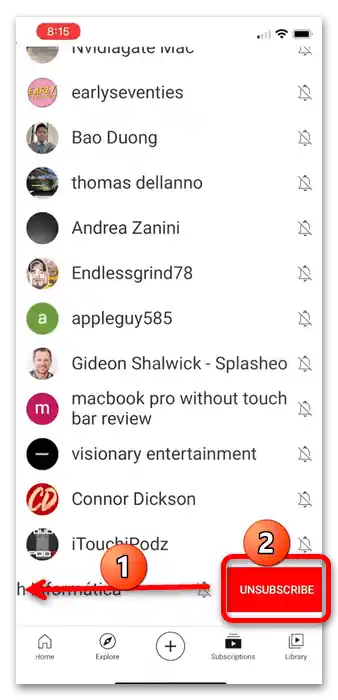
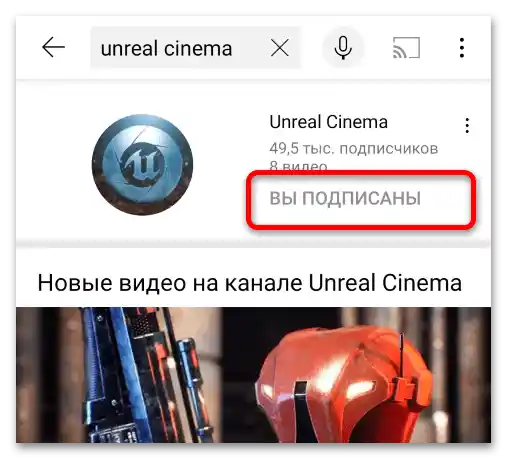
Ako vidíme, odhlásenie od určitého autora YouTube na iPhone predstavuje elementárnu úlohu.




